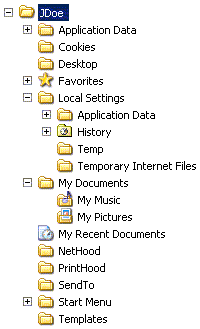ОбзорВ данной статье, предназначенной для системных администраторов, рассказывается о компонентах IntelliMirror – технологии управления пользовательскими данными и настройками в Windows XP. Осуществляя эффективное управление этими ключевыми элементами конфигурации пользователей, предприятия могут снизить совокупную стоимость владения компьютерами (TCO). На этой странице:
ВведениеПрофиль пользователя содержит настройки компьютера для конкретного пользователя, включая личные параметры интерфейса и пользовательской среды. Профиль создается при первом входе пользователя на компьютер под управлением операционной системы Windows XP, Windows 2000 или Windows NT. Профиль представляет собой ряд параметров и файлов, определяющих пользовательскую среду при входе в систему. В него входят настройки приложений, сетевые подключения и принтеры, настройки мыши, а также оформление и расположения окон. Профили не являются пользовательскими политиками. Даже если Вы не используете групповые политики, у пользователя все равно будет свой профиль. Можно хранить данные пользователей на жестком диске или настроить перемещение данных вслед за пользователем, обеспечивая доступ к ним на любом компьютере локальной сети. В пользовательские данные входят ярлыки к исполняемым файлам, личные файлы и пользовательские настройки (например, собственный словарь офисного приложения). В зависимости от методов управления локальной сетью, настройки компьютера могут быть заданы пользователем или системным администратором. Следующие типы пользовательских профилей доступны в Windows 2003 Server, Windows XP Professional и Windows 2000 Professional.
Примечание. Если Вашей организации требуется управление конфигурациями различных групп пользователей и компьютеров, Вы можете воспользоваться групповыми политиками вместо обязательных профилей. Преимущества профилей пользователейПользовательские профили призваны разделить обеспечить независимость данных и настроек для каждого пользователя и локального компьютера. Разделение настроек дает следующие преимущества:
Структура профиля пользователяПрофиль пользователя составляют:
Вместе эти два компонента и составляют пользовательские настройки, которые можно перемещать от компьютера к компьютеру. На компьютерах, работающих под управлением Windows NT, профили располагаются в системном каталоге %Systemroot%\profiles (обычно, WINNT\profiles). Однако, начиная с Windows 2000, расположение профилей по умолчанию было изменено. В операционных системах Windows 2003 Server, Windows XP или Windows 2000 профили теперь хранятся в папке %Systemdrive%\Documents and Settings, что позволяет отделить пользовательские настройки от папок и файлов операционной системы. Примечание. Если Вы производите обновление операционной системы с Windows NT на более новую версию, то расположение профилей остается неизменным (%Systemroot%\profiles), В Таблице 1 приведены расположения профилей пользователей для каждого из возможных сценариев установки Windows XP. Таблица 1. Расположение профилей пользователей.
Пользовательские настройки, хранящиеся в реестреФайл NTuser.dat содержит следующие настройки:
Настройки, хранящиеся в папках профиляРисунок 1 демонстрирует структуру профиля пользователя:
Рисунок 1. Профиль пользователя. Каждый пользовательский профиль содержит следующие папки:
*Эти папки скрыты по умолчанию. Чтобы их увидеть, нужно изменить настройки отображения папок в Проводнике (в меню Сервис выбрать Свойства папки и на вкладке Вид установить переключатель в положение Показывать скрытые файлы и папки). Перенаправление папокОдной из возможностей технологии IntelliMirror является перенаправление папок. Эта особенность позволяет системным администраторам перенаправить расположение определенных папок профиля пользователя на сетевой ресурс. Когда Windows или приложение обращаются к перенаправленным папкам, операционная система автоматически выполняет переадресацию на общий сетевой ресурс, указанный администратором. С точки зрения пользователей все выглядит аналогично перемещаемым профилям. Их документы и файлы всегда под рукой вне зависимости от используемого компьютера. Однако в отличие от перемещаемых профилей, пользовательские данные все время находятся на сетевом ресурсе. Перенаправление папок можно использовать со всеми типами профилей пользователя: локальным, перемещаемым и обязательным. Из перенаправления папок локального профиля можно извлечь ряд преимуществ, предоставляемых технологией перемещения профилей. Например, пользовательские данные становятся доступны с любого компьютера, а их обслуживание ведется на сервере. Однако перенаправление папок позволяет сделать доступными на любом компьютере только документы и файлы пользователя. Для перемещения всех пользовательских настроек следует задействовать перемещаемые профили. Скомбинировав перенаправление папок с перемещаемыми профилями, Вы получаете все преимущества перемещаемых профилей, одновременно минимизируя сетевой трафик, который требуется для синхронизации профилей пользователей. Перенаправление папок осуществляется при помощи групповых политик. О совместном использовании перенаправления папок и перемещаемых профилей, рассказывается ниже в этой статье. В Таблице 2 перечислены папки, по умолчанию перемещаемые вместе с профилем, а также указана возможность их перенаправления групповыми политиками. Таблица 2. Папки, перемещаемые с профилем.
Неперемещаемые папкиПри перемещении профиля в Windows NT 4.0 задействовались все папки из каталога профиля. Таким образом, при входе пользователя в систему происходило копирование всех папок профиля с сервера на компьютер клиента, а по окончании работы и выходе из системы все папки копировались обратно на сервер. Начиная с Windows 2000, в профиле пользователя появилась папка локальных настроек, которые не копируются при входе в систему и завершении сеанса. Эта папка предназначена для хранения компонентами операционной системы или сторонними приложениями неперемещаемых данных пользователя. Ярким примером использования этой папки служит работа Internet Explorer. Обозреватель хранит содержимое папки Избранное в перемещаемой части профиля, а временные файлы Интернета размещаются в локальной (неперемещаемой) части профиля. Такой подход сохраняет пользователю постоянный доступ к Избранному, позволяя обойтись без копирования временных файлов при входе и выходе из системы. В Windows XP папки History, Local Settings, Temp и Temporary Internet Files не перемещаются по умолчанию. Остальные неперемещаемые папки настраиваются при помощи оснастки групповых политик. Для этого в разделе Конфигурация пользователя\Административные шаблоны\Система\Профили пользователей (User Configuration\Administrative Templates\System\User Profiles) есть политика Исключить папки из перемещаемого профиля (Exclude directories in roaming profile). Включив данную политику, Вы можете перечислить несколько папок, путь к которым указывается относительно корневого каталога профиля. Перечисленные папки не будут копироваться как с сервера на компьютер клиента при входе в систему, так и в обратном направлении по завершении сеанса. Включение этой политики ограничивает объем пользовательских данных, перемещаемых вместе с профилем, что позволяет уменьшить время, требуемое для входа пользователя в систему. Как пользователи получают свои профили?Способ получения профилей пользователями зависит от того, какой тип профиля для них сконфигурирован. В этом разделе описан процесс получения различных типов профилей. Локальный профиль для нового пользователя
Локальный профиль для существующего пользователя
Перемещаемый профиль для нового пользователя
Перемещаемый профиль для существующего пользователя
Усовершенствования в профилях пользователей в Windows XPРяд усовершенствований в управлении пользовательскими данными и настройками в Windows XP позволяет улучшить удобство использования и гибкость профилей, а также увеличить быстродействие их работы. Новые настройки групповых политикВ редакторе групповых политик создан новый раздел для политик профилей пользователей: Конфигурация пользователя\Административные шаблоны\Система\Профили пользователей (User Configuration\Administrative Templates\System\User Profiles). Кроме того, появились три новых политики в Конфигурации компьютера:
Поддержка быстрого входа в систему в Windows XPОбзор функции быстрого входа в системуНовые возможности Windows XP позволяют запускать компьютер быстрее, не дожидаясь подключения к сети во время загрузки и входа в систему. По умолчанию операционная система Windows XP не дожидается полной инициализации сети во время запуска и входа в сеть. Вход зарегистрированных пользователей осуществляется с помощью кэшированных учетных сведений, что ускоряет процедуру подключения. Поскольку компьютер не ждет полной инициализации сети, групповая политика применяется в фоновом режиме сразу же, как только сеть становится доступной.
Изменения в перемещаемых профилях пользователей, поддерживающие быстрый вход в системуПри входе пользователя в систему производится сравнение дат последних изменений локального и серверного кустов реестра пользователя, и более свежий куст загружается в реестр. Как правило, серверная копия оказывается новее, так как сравнение производится до загрузки куста. Однако когда Windows XP работает в режиме быстрого входа в систему, пользователь всегда выполняет вход с кэшированным профилем. Как следствие, когда система определяет, что у пользователя теперь перемещаемый профиль, куст реестра уже загружен и имеет более свежую дату. Если пользователь входит в систему на различных компьютерах, возможна ситуация, при которой старый локальный профиль перезапишет более новую серверную копию, поскольку Windows станет известно о перемещаемом статусе пользователя уже после выполнения входа в систему с кэшированным профилем. Во избежание подобной ситуации разработан специальный алгоритм, который рассматривает переход от локального профиля к перемещаемому профилю как особый случай. При входе в систему проверяется, верны ли следующие условия:
Если оба условия верны, то производится корректировка алгоритма и события развиваются так:
Во всех остальных случаях алгоритм остается неизменным. На определенном компьютере проверка производится только в первый раз, когда система определяет, что профиль пользователя теперь является перемещаемым. Как только пользователь получит перемещаемый статус, компьютер всегда будет ожидать полной инициализации сети, чтобы загрузить профиль с сервера. Фактически, Windows XP ведет себя точно так же, как Windows 2000. С учетом вышеизложенных изменений, если администратор удаляет путь к профилю из объекта пользователя, то рекомендуется переименовать или удалить соответствующую папку профиля. Иначе если вновь добавить точно такой же путь к профилю, пользователь получит более старую серверную копию реестра. Новые служебные профили операционной системыВ Windows XP представлены три новых профиля для нужд системы.
Профили LocalService и NetworkServiceПрофили LocalService и NetworkService автоматически создаются операционной системой Windows XP для двух одноименных встроенных учетных записей. Диспетчер служб использует эти учетные записи для обеспечения тех сервисов, которым не требуется запуск из-под локальной учетной записи. Эти два профиля, по сути, являются обычными профилями пользователей, однако они жизненно необходимы для функционирования системы. Как следствие, к этим профилям отношение немного иное:
Профиль SystemПриложение или служба могут использовать функцию API LoadUserProfile, чтобы загрузить профиль пользователя. В случае загрузки профиля локальной системы (System), Windows 2000 создавала профиль %computername%$, где %computername% - имя локального компьютера. Это могло вызвать проблемы у некоторых приложений, т.к. в зависимости от того, загружен ли профиль System, его раздел HKEY_CURRENT_USER мог соответствовать различным разделам реестра: HKEY_USERS\S-1-5-18 или HKEY_USERS\.DEFAULT (поскольку, профиль System уже мог быть загружен в один из этих разделов другим компонентом операционной системы). Во избежание подобной ситуации в Windows XP создан новый профиль для локальной системы (System), хранящийся в %systemroot%\System32\Config\SystemProfile. Системный профиль постоянно загружен указывает на раздел HKEY_USERS\.DEFAULT. Это обеспечивает системным компонентам целостность профиля и реестра. Более надежное перемещение пользователейВ Windows 2000 некоторые неудачно написанные приложения могли создать проблемы для механизма сохранения пользовательских данных при выходе из системы. Продолжая обращение к параметрам системного реестра, они могли помешать операционной системе произвести выгрузку куста реестра пользователя. В такой ситуации, изменения в профиле не сохраняются на сервере. У этой проблемы обычно три симптома:
Windows XP предотвращает появление таких проблем следующим образом:
Обратите внимание на то, что если пользователь с перемещаемым профилем выполняет вход в систему на машине, которая не смогла выгрузить этот профиль ранее (и профиль все еще не выгружен), то он получит этот локальный невыгруженный профиль. Все изменения, произведенные в профиле за это время на других машинах, не будут доступны на компьютере с заблокированным профилем. Усовершенствованный алгоритм объединения профилейВ этой секции описывается принцип работы Windows XP с локальными и серверными копиями профилей пользователей. Чтобы сделать работу Ваших пользователей более комфортной, перемещаемые профили в Windows XP снабжены новым алгоритмом синхронизации. Алгоритм призван предотвратить возникновение проблем в случае, если пользователь одновременно входит в систему на различных компьютерах. Алгоритм Windows NT 4.0 хорошо работал в большинстве стандартных ситуаций, когда пользователь одновременно работал лишь за одним компьютером. Однако, если осуществлялся одновременный вход на несколько машин, пользователь мог столкнуться с неадекватным поведением системы, полагающей, что в данный момент на каждом компьютере имеется главная копия профиля. В Windows 2000 и Windows XP алгоритм изменился, и теперь объединение профилей осуществляется на файловом уровне. При этом четко отслеживается, какой профиль был изменен в последнюю очередь. Проиллюстрировать работу алгоритма проще всего на примерах, сравнивающих поведение Windows NT 4.0 и Windows XP. Обзор алгоритма Windows NT 4.0В Windows NT 4.0 алгоритм является командой Xcopy с поддержкой полной синхронизации. Иными словами, создаются зеркальные копии профилей, причем лишние файлы и папки в каталоге назначения удаляются. Алгоритм предполагает наличие единственного главного профиля в отдельно взятый момент времени. Если пользователь вошел в систему, то главный профиль находится на локальном компьютере. В противном случае, главный профиль расположен на сервере.
По сути, это процесс создания точной зеркальной копии. Все лишние файлы удаляются с сервера, чтобы обеспечить абсолютное дублирование локального профиля. Как было сказано выше, в большинстве случаев проблем не возникает. Однако как только пользователь одновременно выполнит вход в систему на несколько машин, поведение Windows NT 4.0 станет не вполне очевидным. Примеры недостатков алгоритма в Windows NT 4.0При использовании Windows NT 4.0 возникает проблема, когда пользователь одновременно выполняет вход в систему на нескольких компьютерах. Продолжая упомянутый выше пример:
Документ, созданный пользователем на третьем этапе удаляется, так как с точки зрения компьютера Б главный профиль хранится локально. Лишние файлы на сервере должны удаляться, чтобы серверная копия стала зеркалом локальной. Алгоритм Windows XP сохранит документ, произведя сравнение времени создания документа со временем загрузки профиля. Если документ, находящийся на сервере, был создан или изменен после загрузки профиля, следовательно, он был получен из другого источника и должен быть сохранен. Похожая проблема может возникнуть при редактировании файлов. Допустим, в папке «Мои документы» серверной копии профиля лежит файл Реферат.doc:
Изменения, внесенные в реферат на компьютере А, пропадут. При выходе из системы Б компьютер перезапишет новую версию документа старой, полагая, что именно на нем расположен главный профиль. В Windows XP алгоритм сохранит изменения в документе, отслеживая дату последнего изменения файла. Как следствие, работа пользователей становится более комфортной. Обзор алгоритма Windows XPОперационная система Windows XP производит объединение профилей на файловом уровне. Результирующий профиль содержит все файлы серверного и локального профилей. Если некий файл находится как в серверном, так и в локальном профиле, то будет использован файл, измененный в последнюю очередь. Это означает, что новые файлы не удаляются, а обновленные версии существующих файлов не перезаписываются более старыми версиями. При обновлении файла или документа сравниваются даты последних изменений исходного файла и файла в папке назначения. Если последний новее, то он не будет перезаписан. При входе пользователя в систему отмечается время, которое затем используется для контроля изменений, происходящих в файлах профиля на протяжении сеанса. Допустим, в папке «Мои документы» серверной копии профиля лежит файл Доклад.doc, которого нет в локальном профиле. Либо это новый файл с другой машины, либо он ранее существовал в локальном профиле, но был удален пользователем. Зная время загрузки профиля, можно определить, был ли изменен файл Доклад.doc после входа в систему. Если да, то его нужно сохранить, так как очевидно, изменения были внесены с другого компьютера. Если файл уже был на сервере до входа в систему, то он бы скопировался в профиль на машину клиента. Поскольку файла там нет, значит, пользователь удалил его за ненадобностью. Такой файл на сервере сохранен не будет. Кроме того, может возникнуть необходимость удаления файлов из локального кэша профиля, чтобы файлы, удаленные между сеансами, не попадали в серверную копию профиля. Рассмотрим такой сценарий:
Кэшированный профиль синхронизируется с копией на сервере при входе в систему, чтобы обеспечить удаление файлов. Если файлы в локальном кэше не редактировались с момента последнего выхода из системы и отсутствуют на сервере, они подлежат удалению. Отслеживая изменения файлов, Windows XP производит объединение профилей. Некоторые файлы копируются всегда, так как их дата меняется при выгрузке профиля. Файлы ntuser.dat и ntuser.ini копируются на сервер в любом случае. Квоты на размер профиляПри помощи программы Proquota.exe Вы можете контролировать размер профиля пользователя. Если размер профиля превышает заданный предел, пользователь не сможет выйти из системы, пока не снизит общий размер своих файлов. Управление квотами на размер профиля осуществляется через оснастку групповых политик. В разделе Конфигурация пользователя\Административные шаблоны\Система\Профиль пользователя (User Configuration\Administrative Templates\System\User Profiles) есть политика Ограничить размер профиля (Limit Profile Size). Она позволяет задать максимальный размер перемещаемого профиля и системное сообщение при его превышении. Более подробную информацию Вы можете получить, перейдя на вкладку Объяснение в свойствах политики. Если Вы комбинируете перенаправление папки «Мои документы» с перемещаемыми профилями, то лучше воздержаться от наложения квоты на размер профиля. Дело в том, что операционная система и приложения сохраняют в профиле пользовательские данные, о чем сам пользователь может не догадываться. Примерами таких файлов могут служить вспомогательный словарь Custom.dic и папка Избранное обозревателя Internet Explorer. Удаление кэшированных перемещаемых профилейЕсли Вы озабочены размером дискового пространства на компьютерах, находящихся в местах общественного пользования, где тысячи людей могут входить в систему, то вас выручат групповые политики. Политика Удалять кэшированные копии перемещаемых профилей (Delete cached copies of roaming profiles), находящаяся в разделе Конфигурация компьютера\Административные шаблоны\Система\Профили пользователей (Computer Configuration\Administrative Templates\System\User Profiles) оснастки групповых политик, выполняет указанное действие по завершении сеанса. Изменения в работе гостевых профилейОперационные системы Windows 2000 и Windows NT 4.0 всегда удаляют профили пользователей, принадлежащих к группе безопасности Гости, по завершении сеанса. Операционная система Windows XP проделывает то же самое лишь на компьютерах, входящих в домен. Если же компьютер принадлежит к рабочей группе, то профили пользователей, входящих в группу Гости, не удаляются при выходе из системы. Исключением из правила будут пользователи одновременно входящие в группы безопасности Гости и Администраторы. Профиль такого пользователя НЕ будет удален в домене. Настройки групповых политик для перемещаемых профилейВ Приложении к статье перечислены политики, относящиеся к перемещаемым профилям. Более подробную информацию всегда можно найти в свойствах политики на вкладке Объяснение. Настройка перемещаемого профиля пользователяВы можете настроить перемещаемый профиль для пользователя следующим образом:
Вы можете использовать интрефейс сценариев служб Active Directory (Active Directory Scripting Interface, ADSI) для заполнения пути к профилю. ADSI представляет собой единый набор интерфейсов для управления сетевыми ресурсами. Администраторы могут совмещать ADSI со сценариями Visual Basic® Scripting Edition (VbScript) или Jscript® для управления службами, пользователями и другими ресурсами службы каталогов. Дополнительную информацию об ADSI и сценариев для него можно найти в наборе инструментальных средств разработчика (SDK) для платформы Microsoft. Устранение неполадок в работе профилей пользователейВ первую очередь нужно изучить журнал событий приложений и определить ошибку. Если это перемещаемый профиль, проверьте разрешения (смотрите раздел Аспекты безопасности при настройке перемещаемых профилей пользователей). Одной из наиболее частых причин неполадок в работе перемещаемых профилей являются неверные разрешения для общего каталога профилей. Помимо протоколирования событий в журнале приложений, можно настроить создание детального отчета о неполадках в работе профилей.
Файл с отчетом будет располагаться в папке %windir%\debug\usermode\userenv.log Аспекты безопасности при настройке перемещаемых профилей пользователейСоздавая общий каталог для перемещаемых профилей, выдавайте доступ только тем пользователям, которым он необходим.Поскольку перемещаемые профили содержат документы пользователя, сертификаты EFS и другую персональную информацию, необходимо как можно надежнее защитить пользовательские данные. Ниже излагается общий подход:
Таблица 3. Разрешения NTFS для родительской папки перемещаемых профилей.
Таблица 4. Разрешения на общий доступ (SMB) к каталогу, хранящему перемещаемые профили.
Таблица 5. Разрешения NTFS для папок, в которых хранятся индивидуальные профили пользователей.
*Если только не установлена политика «Добавлять группу администраторов для перемещаемых профилей пользователя» (“Add the Administrator security group to the roaming user profile share”), что дает группе Администраторы полный доступ (требуется Windows 2000 Service Pack 2 или новее). Используйте Windows 2000 Server или более новые серверные операционные системы для хранения общего каталога профилей.Перемещаемые профили пользователей содержат личную информацию, которая копируется с клиентского компьютера на сервер и обратно. Поэтому очень важно обеспечить защиту данных, перемещаемых по сети. Наибольшую потенциальную угрозу для конфиденциальности и целостности данных представляют:
Ряд особенностей Windows 2000 Server поможет обезопасить Ваши данные:
Всегда используйте файловую систему NTFS на томах, хранящих пользовательские данные.Для обеспечения максимальной безопасности используйте файловую систему NTFS на серверах, задействованных для хранения перемещаемых профилей. В отличие от FAT, NTFS позволяет использовать избирательные списки управления доступом (DACL) и системные списки управления доступом (SACL). При помощи этих списков можно контролировать, кому позволена работа с файлами и какие события вызывают протоколирование действий, произведенных с файлами.
Теги:
Комментарии посетителей
Комментарии отключены. С вопросами по статьям обращайтесь в форум.
|
|